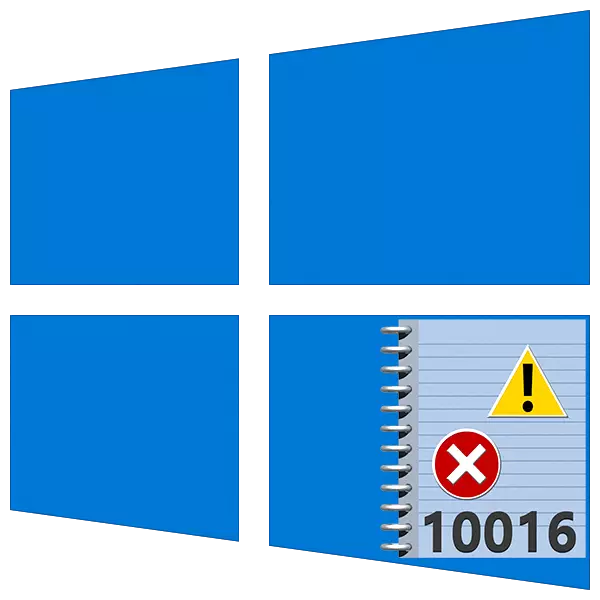
Els errors, les firmes s'emmagatzemen en el Windows Journal, parlar dels problemes en el sistema. Pot ser tan greu problema d'una, així com aquells que no requereixen atenció immediata. Avui es parla de com desfer-se de les línies molestos a la llista d'esdeveniments amb el codi 10016.
La correcció d'errors 10016
Aquest error és un dels que pot ser ignorada per l'usuari. Això s'evidencia per una entrada en Microsoft Knowledge Base. No obstant això, es pot informar que alguns components no estan funcionant correctament. Això s'aplica a les funcions de servidor de sistema operatiu que proporciona la interacció amb la xarxa local, que inclou màquines virtuals. De vegades podem observar les falles i les sessions remotes. Si nota que el registre es va produir després de l'ocurrència d'aquest tipus de problemes, cal prendre mesures.Una altra raó per a l'error - el sistema de parada d'emergència. Això pot ser una falla d'energia, una fallada en el maquinari o programari d'ordinador. En aquest cas, s'ha de comprovar per veure si l'esdeveniment serà en el funcionament normal, després de la qual cosa comencen a adreça que figura a continuació.
Pas 1: Configureu permisos en el registre
Abans de començar a editar el registre, crear un punt de restauració. Aquesta acció ajuda a recuperar-se en circumstàncies desafortunades.
Llegeix més:
Com crear un punt de recuperació en Windows 10
Com fer retrocedir Windows 10 a un punt de restauració
Una altra advertència: totes les operacions s'ha de realitzar des d'un compte que tingui drets d'administrador.
- Observeu atentament la descripció de l'error. Aquí estem interessats en dues peces de codi: «CLSID» i «AppID».
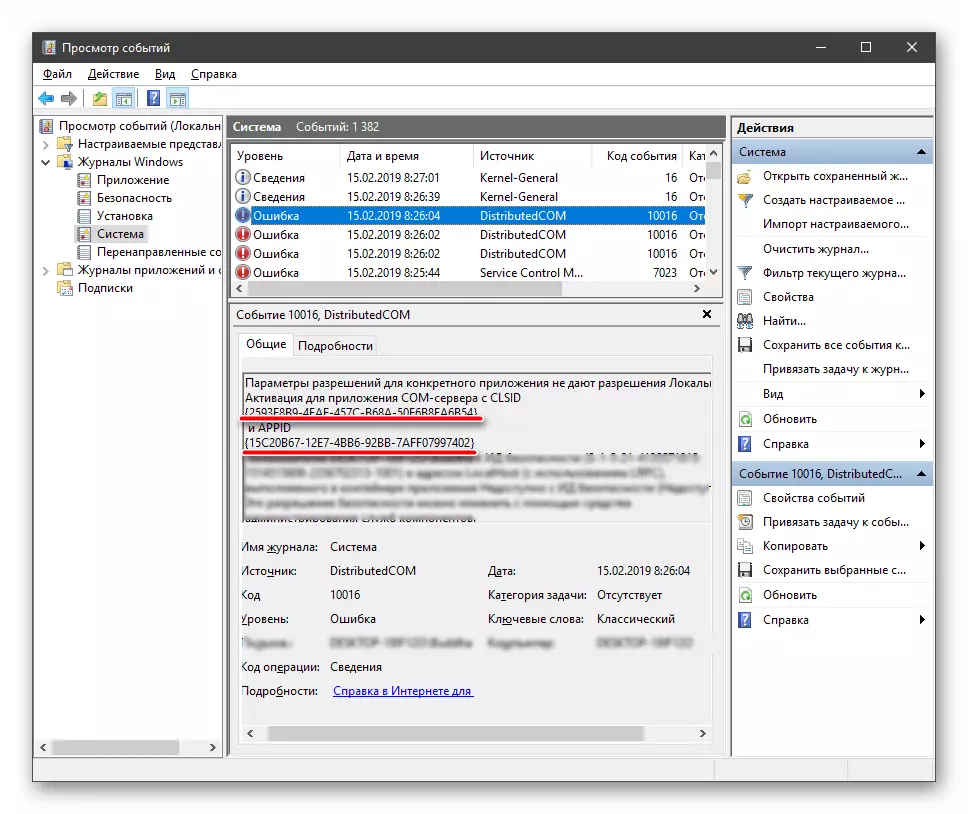
- Transició a un sistema de recerca (icona de la lupa a la "barra de tasques") i començar a escriure "regedit". Quan el "Editor de Registre" apareixerà a la llista, feu clic.

- Tornar a la revista i la primera seleccionar i copiar el valor de ID d'Aplicació. Això es pot fer només a través de la combinació CTRL + C.

- A l'editor, seleccioneu la branca arrel "PC".

Anem a al menú "Edita" i seleccioneu la funció de cerca.
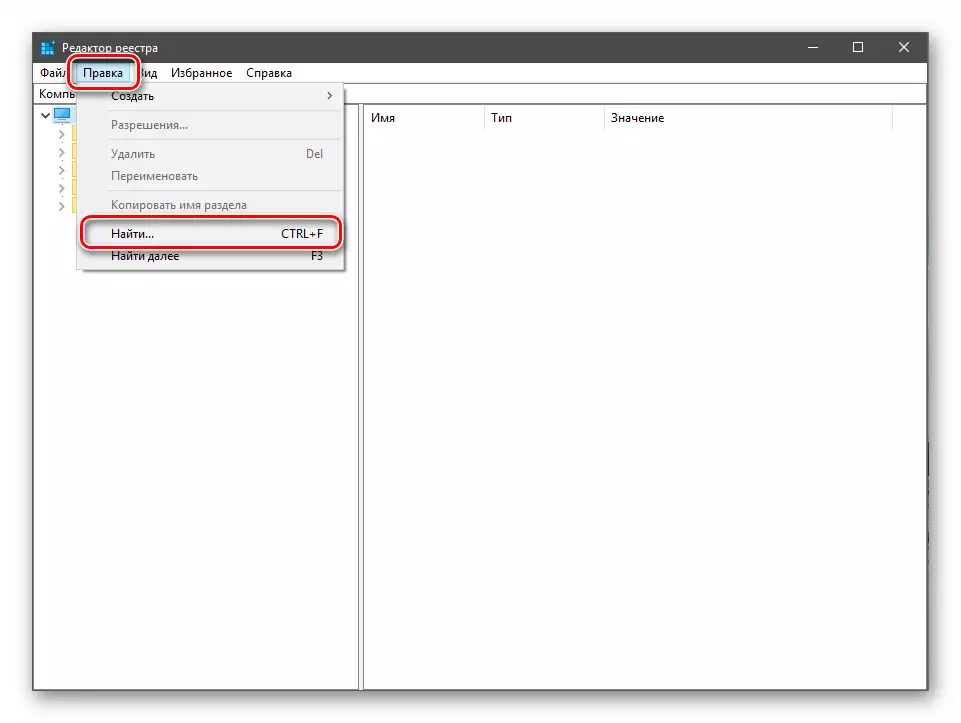
- Ens posem en el nostre codi de camp copiat, deixi la casella de selecció al costat de l'element "Només seccions noms" i feu clic a "Cerca següent".
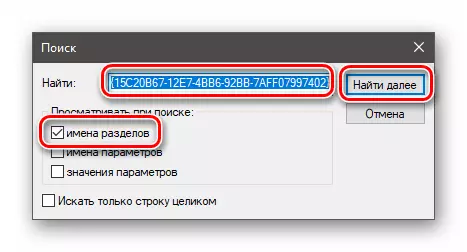
- Fem clic en RMB en la llista que es troben i seguim els permisos.
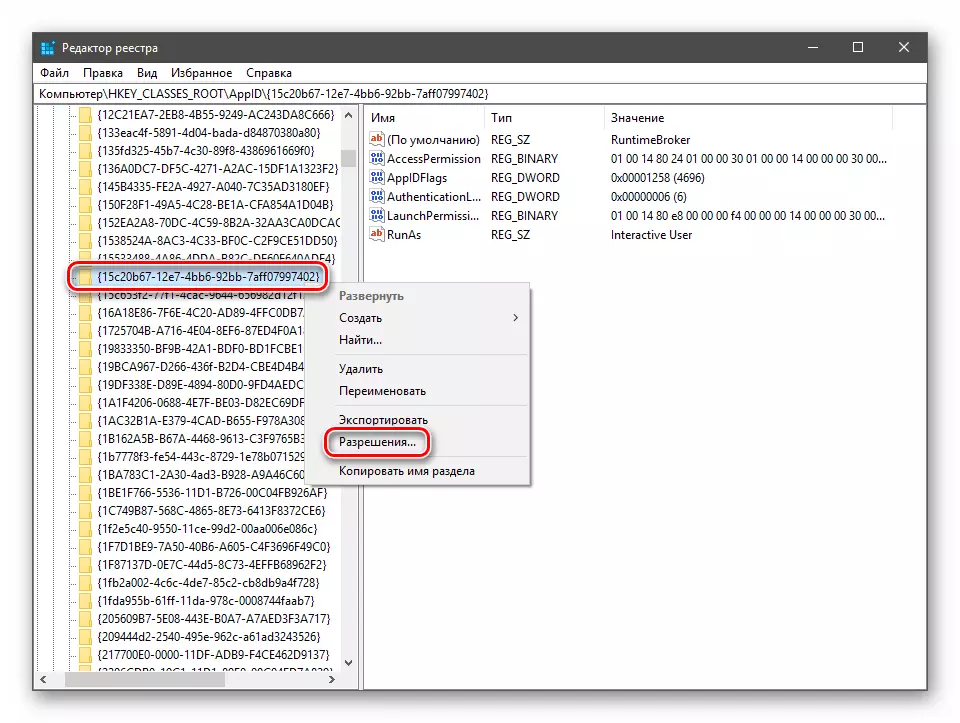
- A continuació prem el botó "Opcions avançades".

- En el bloc "Propietari", vam seguir l'enllaç "Canviar".
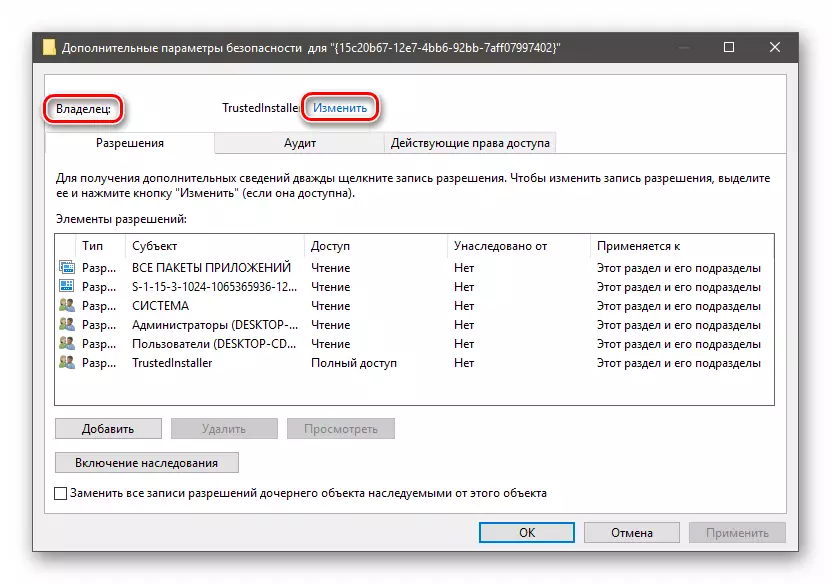
- Fem clic a "addicionalment".
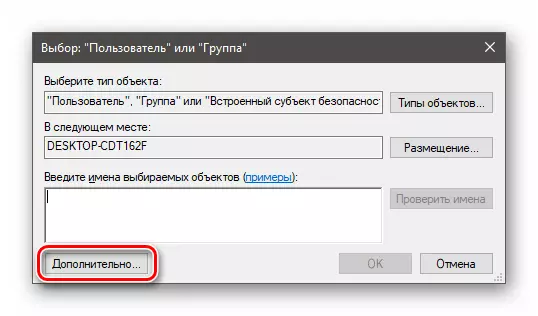
- Anar a la cerca.
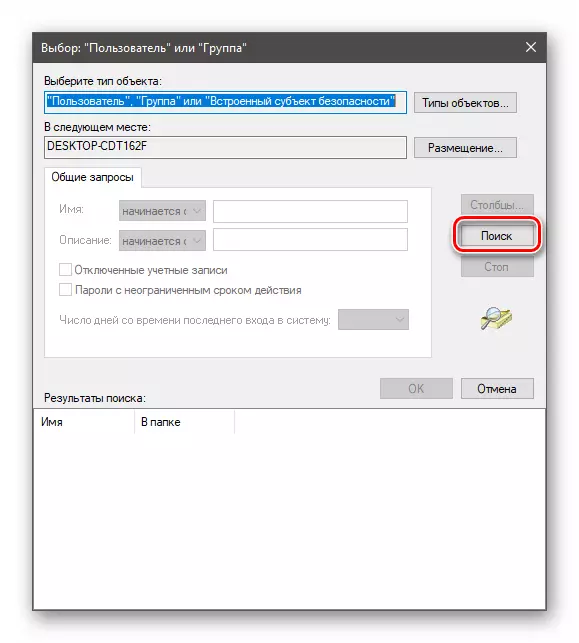
- En els resultats, seleccioneu "Administradors" i aprox.

- En la següent finestra, també feu clic a D'acord.

- Per confirmar el canvi de propietari, feu clic a "Aplicar" i OK.

- Ara a la finestra de "permisos per al grup", triar "administradors" i donar-los accés complet.
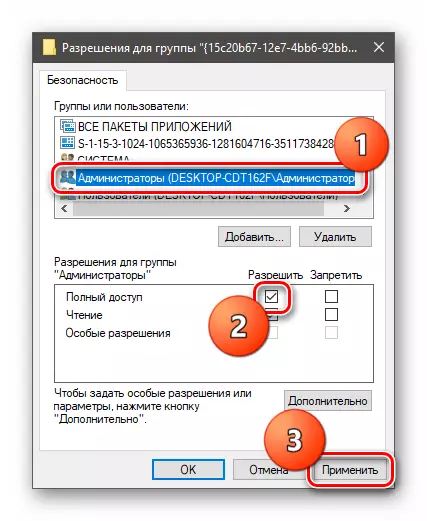
- Repetir accions per CLSID, que és, a la recerca d'una secció, canviar el propietari i proporcionen accés complet.
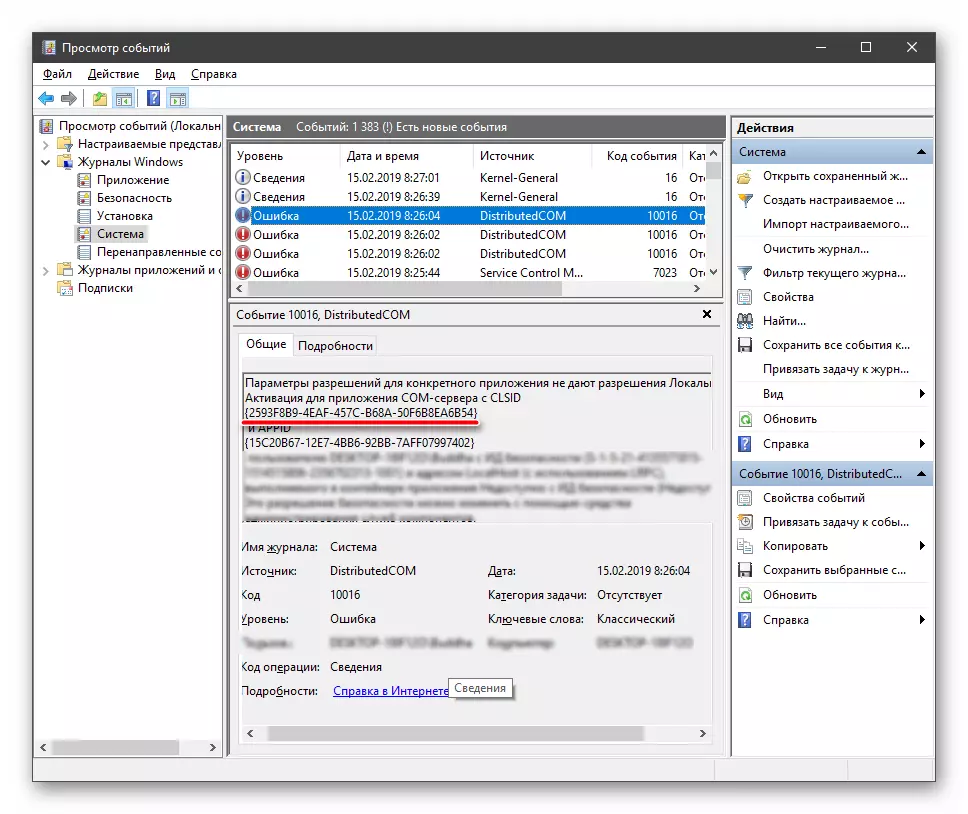
Pas 2: Configuració de Service Component
També pot arribar a la següent complement a través d'un sistema de cerca.
- Fem clic a la lupa i entrar a la paraula "servei". Aquí ens interessa "Serveis de components". Anar.
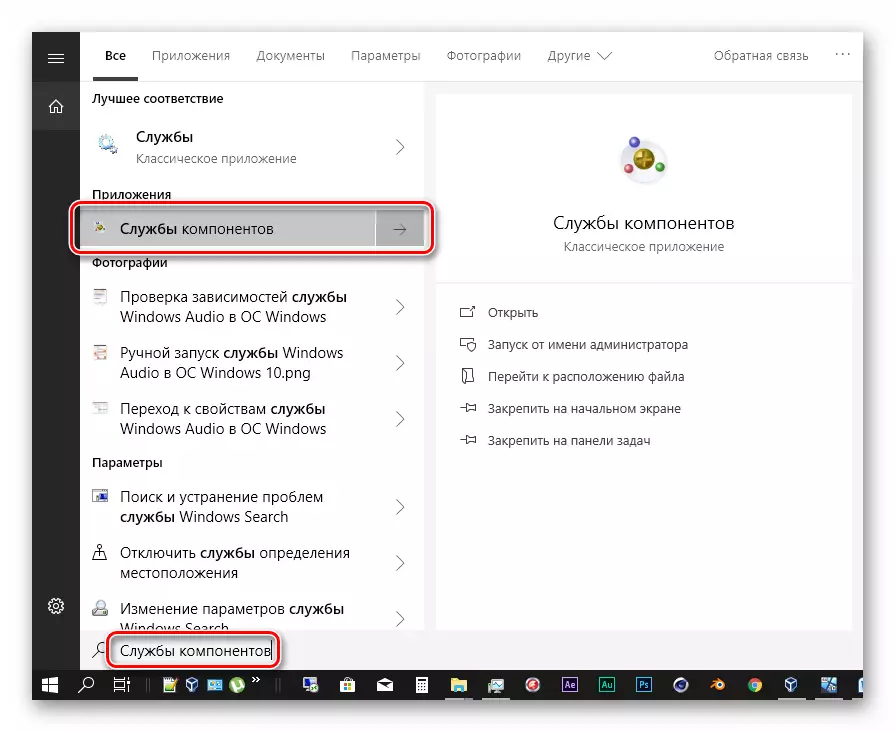
- Ens revelen tres branques superiors al seu torn.

Feu clic a la carpeta de configuració DCOM.
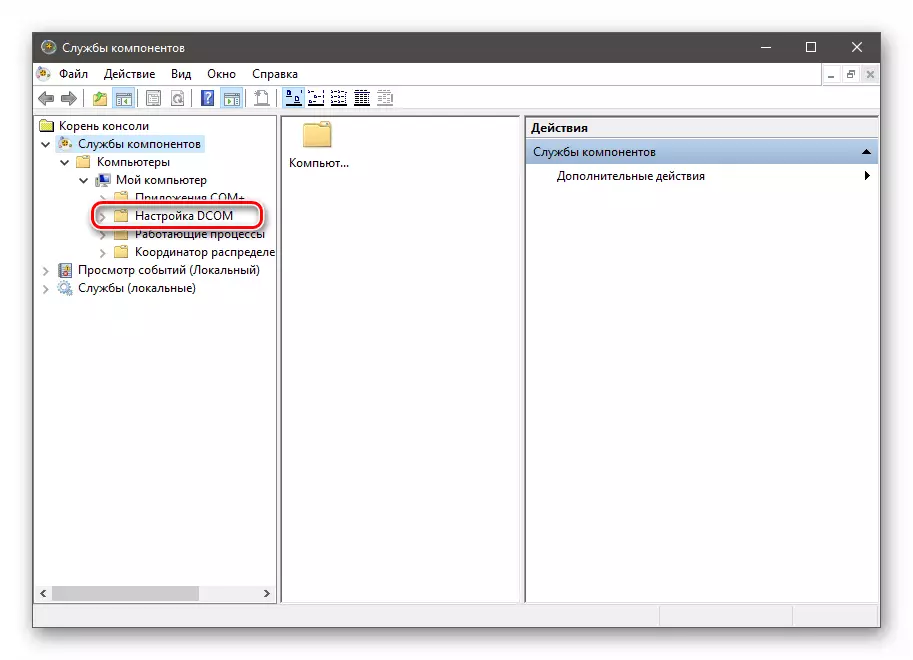
- A la dreta trobem articles amb el títol "RuntimeBroker".
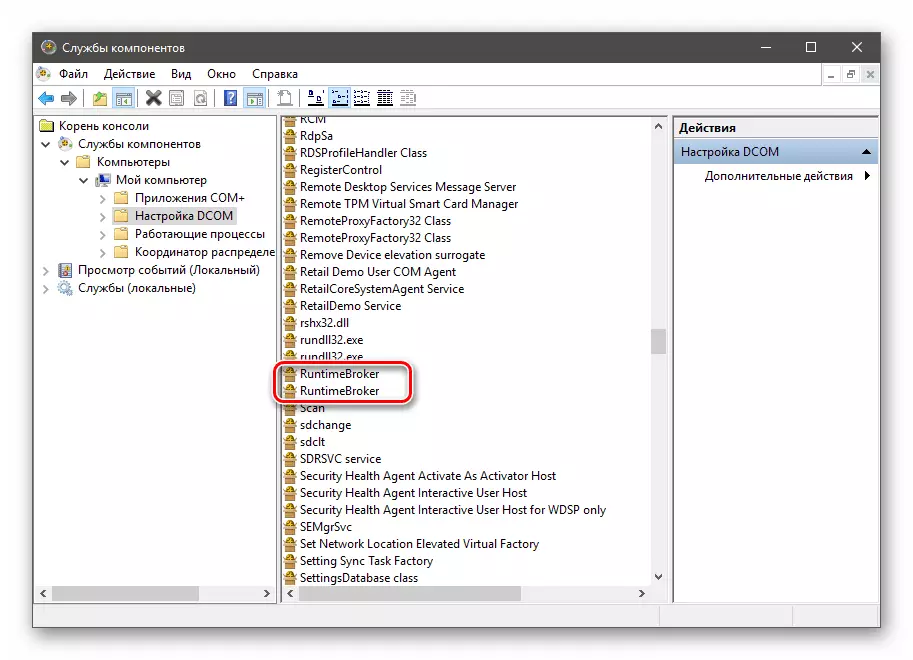
Només un d'ells és adequat per a nosaltres. Comprovar quin, per anar a "Propietats".
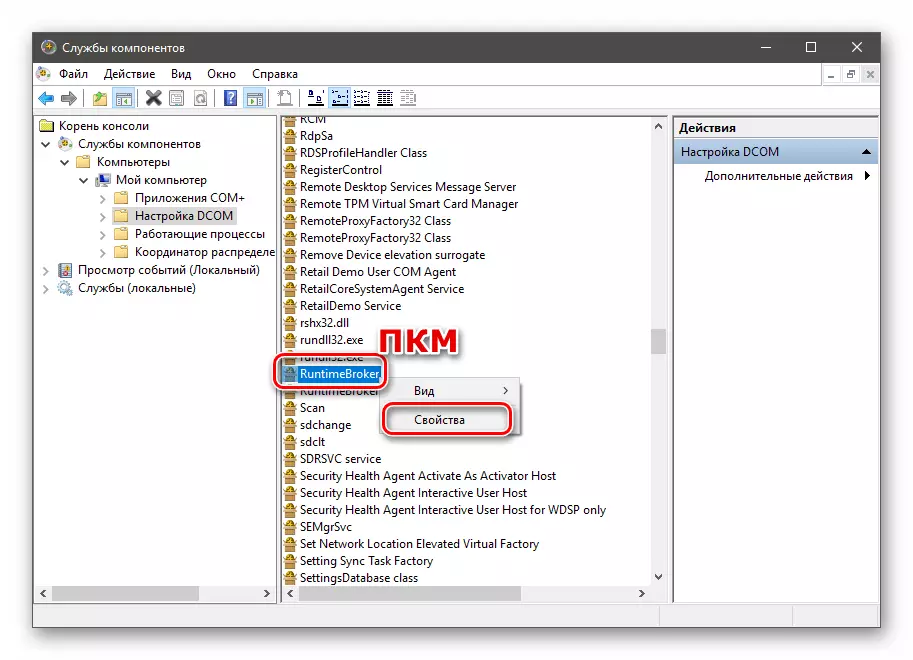
El codi de l'aplicació ha de complir amb el codi AppID partir de la descripció d'error (que estàvem buscant per primera vegada a l'editor de registre).
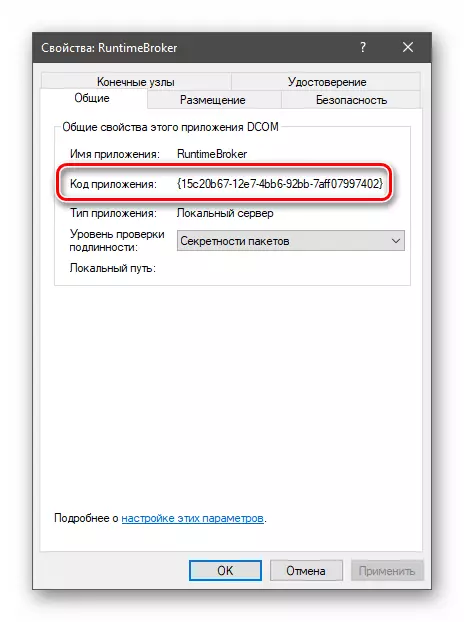
- Ens anem a la pestanya "Seguretat" i premi el botó "Canviar" al bloc "Permís d'execució i activació".

- A continuació, a petició de sistema, eliminar permisos irreconeixibles.
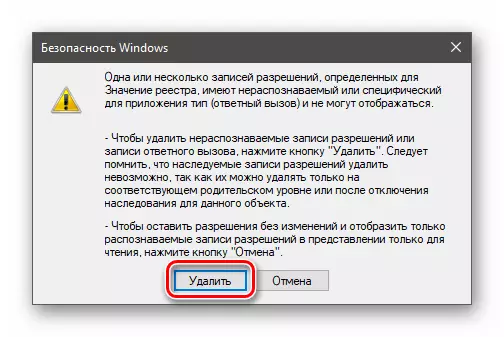
- A la finestra de configuració que s'obre, feu clic al botó Afegeix.

- Per analogia amb l'operació en el registre, segueixi amb opcions addicionals.
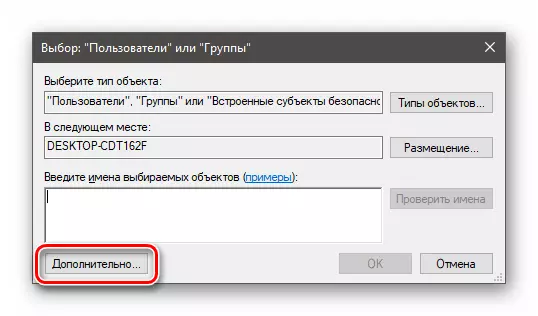
- Estem a la recerca de "servei local" i feu clic a OK.
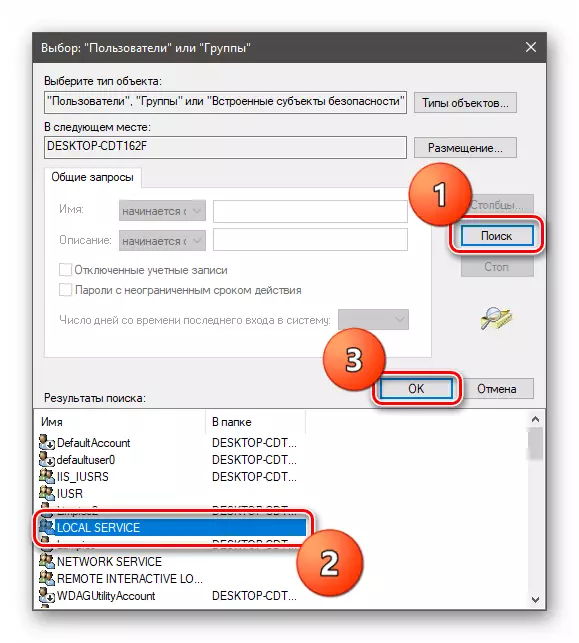
Una altra vegada.
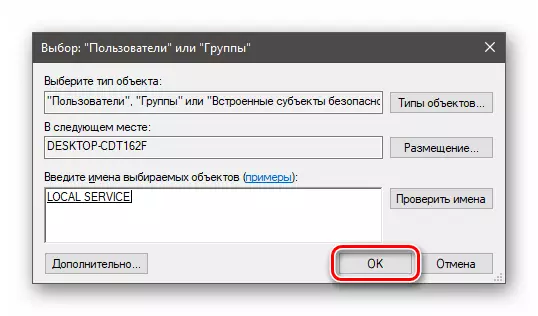
- Seleccioneu l'usuari agregat i en el bloc inferior posar les caselles de verificació com es mostra a la pantalla de sota.

- Afegim i configurar l'usuari amb el nom de "Sistema".
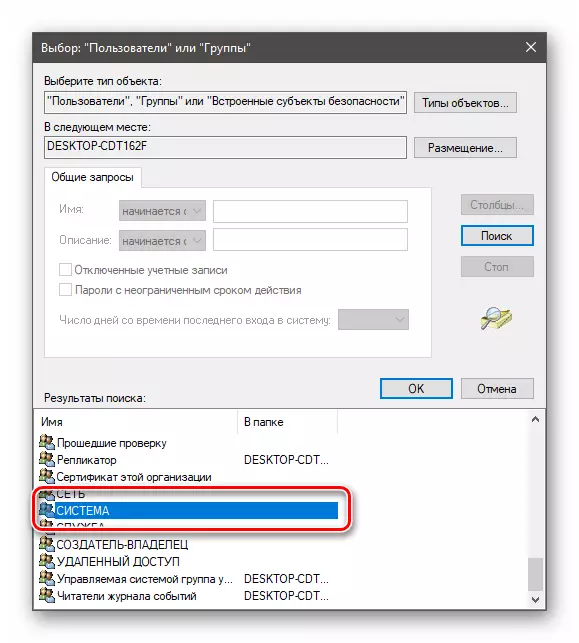
- A la finestra de permisos, feu clic a D'acord.
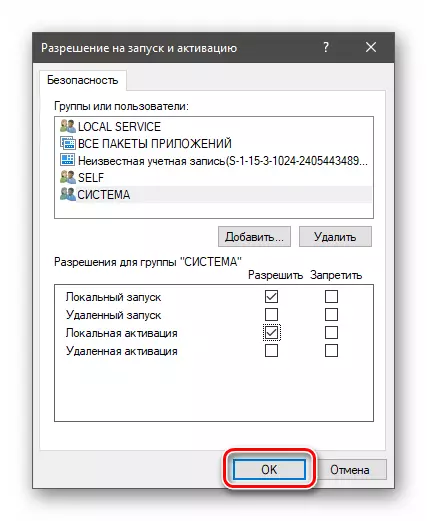
- En les propietats de "RuntimeBroker" feu clic a "Aplicar" i OK.
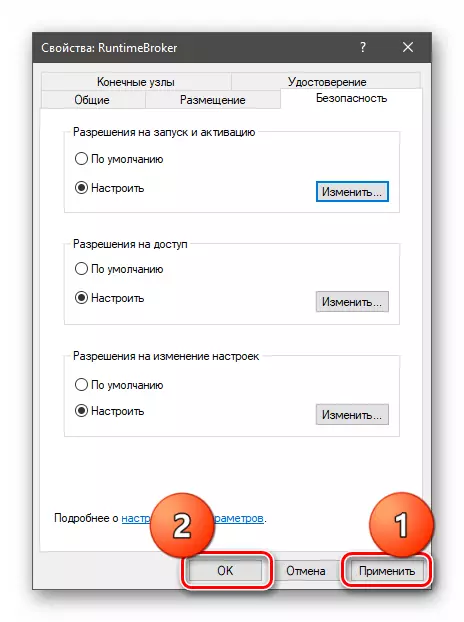
- Reinicieu PC.
Conclusió
Per tant, ens hem lliurat de l'error 10016 en el registre d'esdeveniments. Val la pena repetir: si és força correcte en el funcionament de el sistema, és millor abandonar l'operació descrita anteriorment, ja que la interferència irraonable en els paràmetres de seguretat pot conduir a conseqüències més greus, que serà molt més complicat .
